Я использую Pop!_OS с давних времен, поэтому, когда я перехожу на дистрибутив, первое, по чему я скучаю, это по преимуществам Pop!_OS Shell.
В этом руководстве я расскажу вам о том, как установить расширение Pop Shell на рабочий стол GNOME И да, это касается большинства дистрибутивов Linux, так что вы сможете извлечь из этого максимум пользы.
Установка Pop Shell на рабочий стол GNOME

В отличие от большинства методов установки, установка Pop!_OS Shell немного отличается.
Например, если вы пользователь Ubuntu вам придется собирать Pop Shell из исходников, в то время как пользователи Fedora могут установить ее напрямую, используя менеджер пакетов (так как она доступна в его репозитории).
Чтобы упростить процесс, я разделил шаги по установке для каждого дистрибутива на разные разделы:
Для Ubuntu
Если вы используете Ubuntu, сначала установите необходимые зависимости:
sudo apt install git node-typescript make nodejs npm gnome-shell-extensions
На следующем этапе вам нужно клонировать репозиторий GitHub в соответствии с текущей версией Ubuntu. Вы можете использовать следующую команду, чтобы узнать версию вашего релиза:
lsb_release -a

Найдя кодовое имя вашего текущего релиза, перейдите на официальную страницу Pop Shell на GitHub и выберите ветку, названную в честь вашего релиза:

Далее скачайте zip-файл ветки, нажав на кнопку Code:

После этого откройте терминал и перейдите в директорию, в которую вы скачали zip-файл. Для большинства пользователей это будет каталог Downloads:
cd ~/Downloads
Теперь с помощью команды unzip извлеките файлы следующим образом:
unzip -q <Filename>

Далее с помощью команды cd перейдите в извлеченный каталог. В моем случае это был shell-master_jammy, поэтому я использовал следующую команду:
cd shell-master_jammy
Наконец, соберите файл с помощью данной команды:
make local-install
Во время установки он спросит вас, хотите ли вы, чтобы Pop Shell переопределял ваши ярлыки по умолчанию. Введите y и нажмите клавишу Enter:

После этого откройте расширения GNOME в меню приложений и включите Pop Shell:

Для Fedora
Если вы используете Fedora, то вам повезло. Pop!_OS Shell легко доступен в репозитории Fedora и может быть установлен одной командой:
sudo dnf install gnome-shell-extension-pop-shell

Теперь выйдите из системы и снова войдите в нее, откройте менеджер расширений GNOME, чтобы включить Pop Shell:

Для Arch:
Хотя расширение Pop!_OS Shell доступно в репозитории pacman, вы должны собрать его из исходников, если хотите, чтобы ярлыки работали.
Сначала установите необходимые условия для сборки пакета:
sudo pacman -S git typescript make
Затем клонируйте репозиторий Pop Shell с помощью данной команды:
git clone https://github.com/pop-os/shell.git
Теперь измените директорию на shell с помощью следующей команды:
cd shell
Наконец, используйте команду make для сборки пакета:
make local-install
Вот и все! Теперь включите расширение Pop Shell в менеджере расширений GNOME:

Для Manjaro
Если вы не знаете, Majaro Linux использует свой репозиторий, и Pop!_OS Shell доступен в нем.
Чтобы установить Pop Shell в Manjaro используйте следующую команду:
sudo pamac install gnome-shell-extension-pop-shell
После этого включите расширение Pop Shell в менеджере расширений GNOME и все!
Заключение
Это было краткое руководство о том, как установить расширение Pop!_OS Shell на рабочий стол GNOME.
Я надеюсь, что это руководство окажется полезным для вас, а если вы хотите получить какие-либо разъяснения или предложения, не стесняйтесь оставлять комментарии.
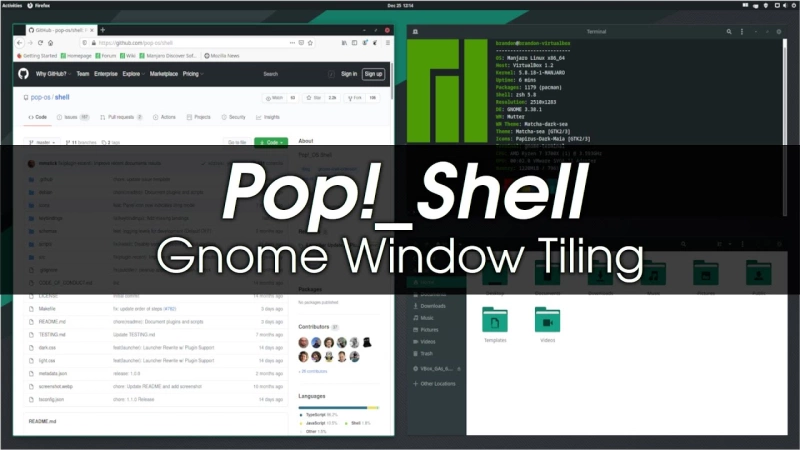


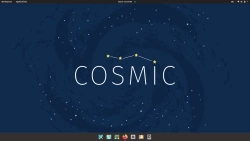

Комментарии (0)